아마도 응급 상황 때문일 수 있지만 애플 음악 사용자가 청구 날짜를 잊어 버립니다. Apple은 엄격한 규칙으로 유명하기 때문에 이러한 행위는 재생 목록을 잃을 수 있습니다. 그럴 때 가장 먼저해야 할 일은 Apple Music에서 노래를 다시 가져오는 방법하지만 쉽지는 않을 것입니다.
Apple Music 구독을 갱신하는 것은 간단하지만 주요 문제는 노래 또는 재생 목록을 되 찾을 지 여부에 있습니다. 내 음악이 사라져도 iTunes 보관함 2023년에는 많은 시간을 들여 좋아하는 곡들을 모두 모아 스크래치부터 시작했습니다.
이 기사에서는 갱신 후 Apple Music에 노래를 다시 가져오는 방법에 중점을 두고 Apple Music 구독 없이 몇 달 동안 사용하는 것이 무엇을 의미하는지 자세히 설명합니다. 시작하자.
기사 내용 1 부. Apple Music에서 음악을 다시 가져올 수 있습니까?2 부. Apple Music에서 노래를 되 찾는 방법?3 부. 보너스 : 오프라인 듣기를위한 Apple Music 다운로드4 부. 개요
귀하의 질문에 대한 몇 가지 답변이 있습니다. Apple Music 플랫폼으로 돌아갈 수 있습니까? 예. 지금까지 수집 한 모든 노래를 검색 할 수 있습니까? 의존합니다. 사용자는 이러한 상황에 대해 다른 경험을합니다. 일부는 Apple Music 보관함을 완전히 지울 수 있지만 다른 일부는 특정 노래 만 누락됩니다. 어느 쪽이든 Apple Music에 대해 더 많이 배우면 이해하기 시작할 것입니다.
Apple Music은 2015 년부터 인터넷에 올라 왔으며 현재 시장에서 가장 인기있는 음악 스트리밍 서비스 중 하나입니다. 이 플랫폼은 특히 대화 형 인터페이스와 고급 알고리즘으로 유명합니다. 간단히 말해서, YouTube가 고급 비디오 스트리밍 플랫폼의 표준이라면 Apple Music은 음악에 대응할 것입니다.

구독을 취소하거나 결제를 잊어 버려서 노래를 잃어 버리는 문제가 있지만 FairPlay DRM에 대해서도 걱정해야합니다.
FairPlay DRM 모든 Apple Music 노래에 포함 된 정책입니다. 사용자가 자신의 수익을 극대화하고 콘텐츠 제작자 / 아티스트를 위해 콘텐츠를 불법적으로 배포하는 것을 방지합니다.
이러한 정책은 또한 사용자가 좋아하는 노래를 친구와 공유하거나 보관을 위해 다른 저장 드라이브에 저장하는 것을 어렵게 만듭니다. 노래를 보호 할 수 없기 때문에 취소 후 Apple Music 재생 목록을 복구하는 방법을 배우는 것 외에 다른 방법으로 노래를 검색 할 수 없습니다.

앞서 말했듯이 Apple Music 구독 갱신은 매우 쉽습니다. 그러나 다음으로 인해 모든 재생 목록을 잃어버린 경우 Apple Music 라이브러리가 동기화되지 않음, 그들은 영원히 사라집니다. 물론 노래를 재생 목록에 추가하여 모든 작업을 처음부터 다시 시도할 수 있지만 Apple Music 구독자인 경우에만 가능합니다.
지불을 놓친 후 Apple Music에서 노래를 다시 얻는 방법을 알고 싶다면 총 네 가지 옵션이 있으며 마지막 옵션은 보너스입니다.
다음은 Apple Music에서 노래를 다시 가져오는 방법에 대한 개요입니다.
iCloud Music Library는 기본적으로 사용자가 Apple Music 라이브러리를 컴퓨터와 동기화 할 수있는 데스크톱의 특정 기능입니다. 따라서 대부분 데스크톱 컴퓨터를 사용하는 경우 iCloud 음악 보관함을 활성화하는 것이 중요합니다. macOS와 Windows PC를 사용할 때 단계가 다르므로 macOS부터 시작하겠습니다.
macOS
macOS와 Windows PC의 차이점은 macOS에는 내장 앱인 Apple Music이 있다는 것입니다. 따라서 macOS를 사용하는 경우 쉽게 사용할 수 있습니다. 따라야 할 단계는 다음과 같습니다.
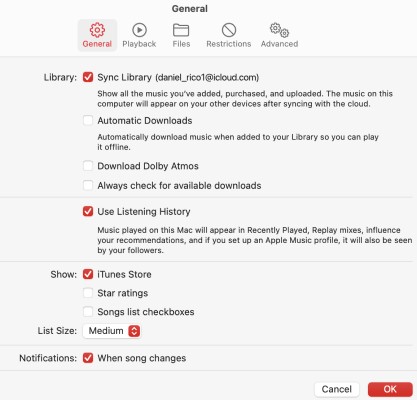
"라이브러리 동기화"라고만되어 있지만 이것은 iCloud 음악 라이브러리에 해당합니다. 그러나 iTunes에서는 더 분명합니다.
윈도우 PC
사용자는 Windows PC에 Apple Music을 설치할 수 없지만 iTunes를 설치할 수 있으며 이것이이 방법에 사용됩니다. 계속하려면 아래 단계를 따르십시오.
노래를 동기화하는 데 약간의 시간이 걸립니다. 이제 Apple Music에서 노래를 다시 가져오는 방법에 대한 한 가지 방법을 배웠습니다.
두 번째 방법은 Apple Music의 설정을 변경하는 것입니다. 일반적으로 이것은 재생 목록에 전혀 영향을 미치지 않지만 현재 직면하고있는 문제는 비정상적이므로 시도해도 아무런 해가 없습니다. 따라야 할 단계는 다음과 같습니다.
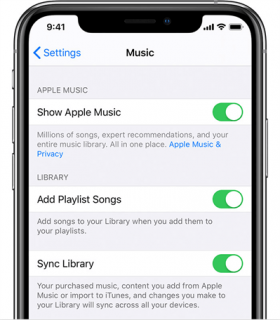
이렇게하면 기본적으로 Apple Music 설정을 구성 할 때 저지른 실수를 되돌릴 수 있습니다. 이 방법으로 문제를 해결할 수 있기를 바랍니다. 그렇지 않으면 다음 솔루션으로 넘어갑니다.
분명히 올바른 계정에 로그인하지 않으면 Apple Music 재생 목록이나 노래를 볼 수 없습니다. 그러나 로그인 한 경우 문제가 발생하지 않는다는 의미는 아닙니다.
귀하의 문제와 같은 문제에 직면했을 때 가장 좋은 방법은 로그 아웃 한 다음 플랫폼에 다시 로그인하여 적절한 조치를 취하는 것입니다. 모바일 장치와 데스크톱 컴퓨터에는 여러 단계가 있습니다. iOS 기기부터 시작하겠습니다.
iOS 기기
MacOS / Windows PC

일반적으로 Apple Music 구독 갱신을 잊은 경우 좋아하는 노래를 다시 편집해야 합니다. 하지만 시도할 수 있다면 그런 어려움을 겪을 필요는 없습니다. Tunesolo Apple Music 변환기는 Apple Music에서 좋아하는 노래를 다운로드합니다.
TuneSolo 애플 뮤직 변환기 사용자가 Apple Music에서 노래 다운로드 플랫폼. 따라서 보관을 위해 노래를 다운로드할 수 있으므로 구독료 지불을 잊는 등의 문제가 발생한 후에도 파일이 손실되지 않습니다. 따라서 노래가 사라진 것을 걱정할 필요가 없으며 Apple Music에서 다시 가져올 수 있습니다. 아래 버튼을 클릭하고 지금 무료로 사용해 볼 수 있습니다!
다음은 이 소프트웨어의 몇 가지 주요 기능입니다.

Apple Music에서 노래를 다시 가져오는 방법을 알아보려면 아래 단계를 따르십시오.
열기 TuneSolo 바탕 화면의 소프트웨어. iTunes가 현재 해당 컴퓨터에 설치되어 있는지 확인합니다. 그러면 제목 목록이 표시됩니다. 다운로드하려는 노래를 선택하기만 하면 됩니다.

소프트웨어 하단에 출력 설정이 표시됩니다. 당신이해야 할 일은 포맷, 품질, 코덱 등 원하는 것을 변경하는 것입니다. 형식으로 MP3를 선택하는 것이 좋습니다.

설정을 변경하면 아래의 변환 버튼을 클릭하십시오. 이렇게하면 변환 프로세스가 시작되므로 프로세스가 완료 될 때까지 잠시 기다려 주시기 바랍니다.
Tip Apple Music Converter를 열기 전에 Apple Music / iTunes가 닫혀 있는지 확인하십시오. 그리고 노래 변환 중에는 Apple Music / iTunes에서 어떤 작업도하지 마십시오.

구독을 막 중단했을 때 권한을 검색하는 것은 가능하지만 노래에 대해서는 동일하지 않습니다. 구독을 갱신하는 것보다 더 많은 일을해야 할 수도 있으며, 보시다시피 구독 후 영원히 지속되는 Apple Music 재생 목록이 사라진 경우가 있습니다.
다행히이 가이드를 사용하면 Apple Music에서 노래를 다시 가져오는 방법, 타사 도구를 사용하여 좋아하는 모든 노래를 보호 할 수도 있습니다. 이것은 현재 직면하고있는 문제를 해결하는 것 외에 다른 문제에서도 도움이 될 것입니다.
저작권 © 2025 TuneSolo Software Inc. 판권 소유.
코멘트를 남겨주세요
1.당신의 이름
2.귀하의 이메일
3.귀하의 리뷰
문의하기